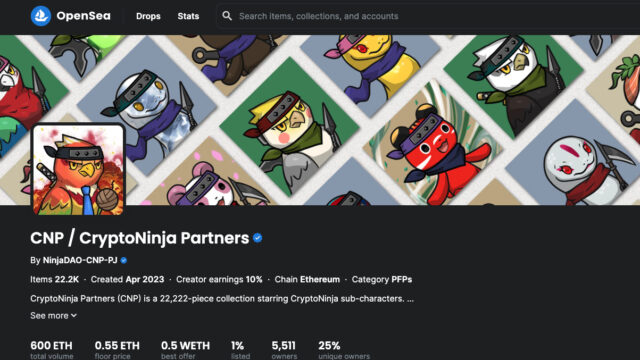「MetaMask(メタマスク)」については、既にご存じだと思います。イーサリアム(ETH)などの仮想通貨※を受け渡しするためのツールで、「ウォレット」と呼ぶ「お財布」のようなものです。
注)※日本での正式名称は「暗号資産」ですが、このブログでは一般的に通用している「仮想通貨」の語を使います。
この記事では、PCにMetaMask(メタマスク)をインストールしてウォレットを作る方法について説明します。
MetaMask(メタマスク)をインストールしてウォレットを作る方法
PCへのMetaMask(メタマスク)のインストールは、次の4ステップで進めます。
STEP1 MetaMaskの公式サイトへ行く
STEP2 MetaMaskをChromeにダウンロード
STEP3 シークレットリカバリーフレーズを保管しMetaMaskをインストール
STEP4 MetaMaskを便利にする
STEP1 MetaMaskの公式サイトへ行く
PCに、MetaMaskのウォレットを作るためには、ソフトをインストールします。
二つ注意点があります。
- ブラウザとしてChrome(クローム)を使う。
- MetaMask(メタマスク)のダウンロードサイトをググって探さない。
MetaMaskは、Chrome(クローム)の拡張機能として作られたものですから、他のブラウザも使えますが、ブラウザをChromeにして導入しましょう。
また、詐欺が横行しています。ググるとニセのサイトが上位に出て来たりしますので、公式サイトに行く、イコール、以下のURL(「メタマスク ドット アイオー」を確認!)から直接ダウンロードすることを覚えておきましょう。
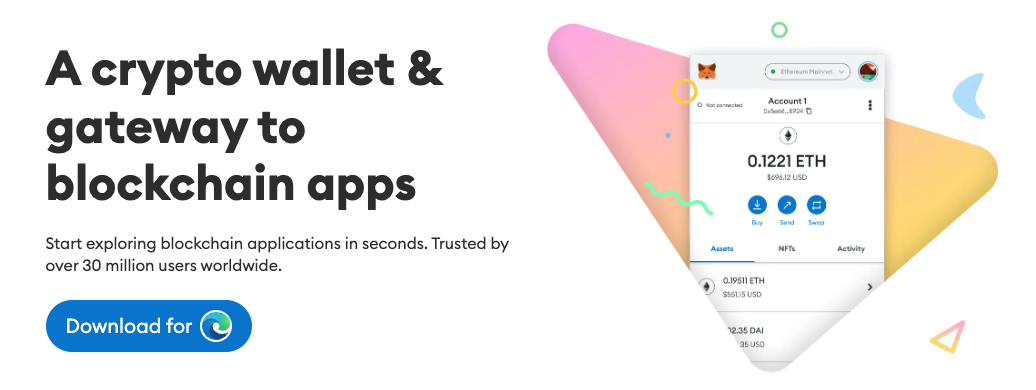
STEP2 MetaMaskをChromeにダウンロード
STEP1のURLから入って、下記「Download for」をクリックします。
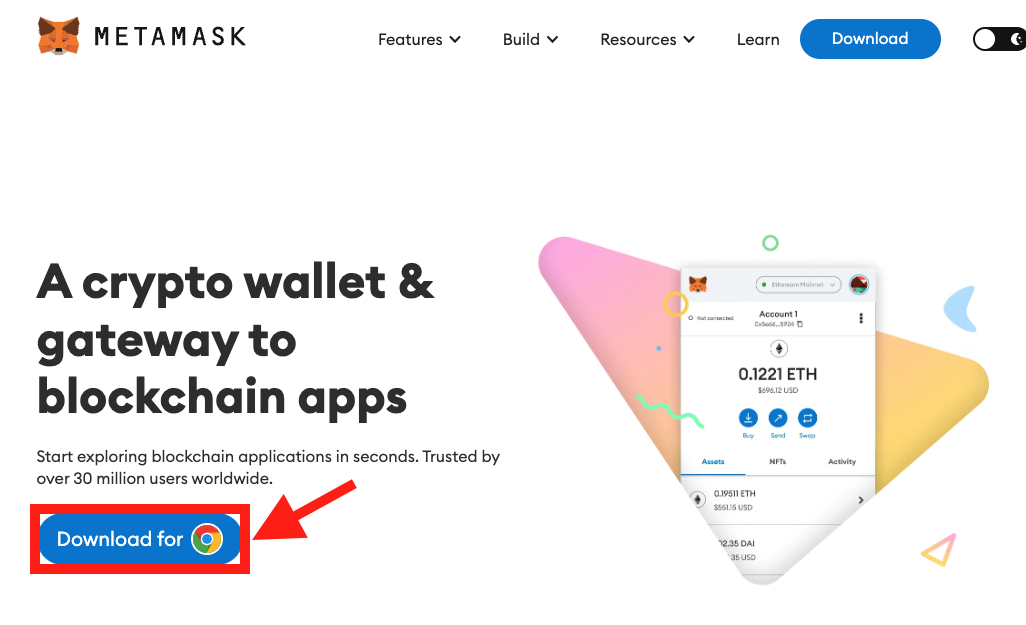
次に「Chromeに追加」をクリック。
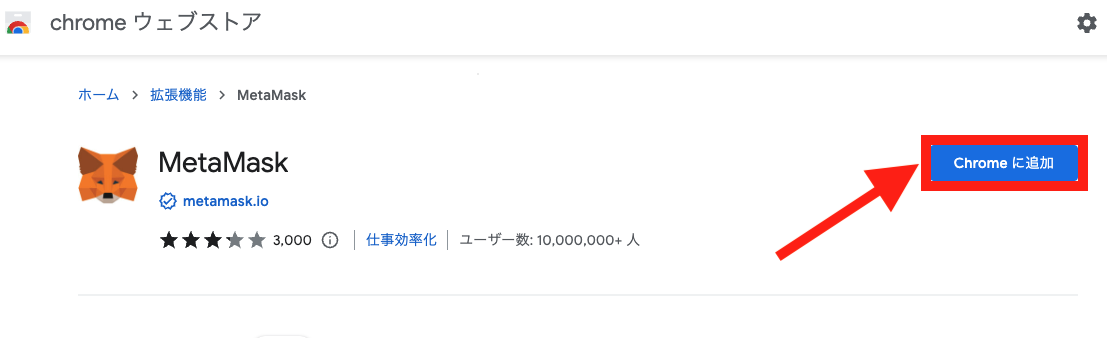
「拡張機能を追加」をクリック。
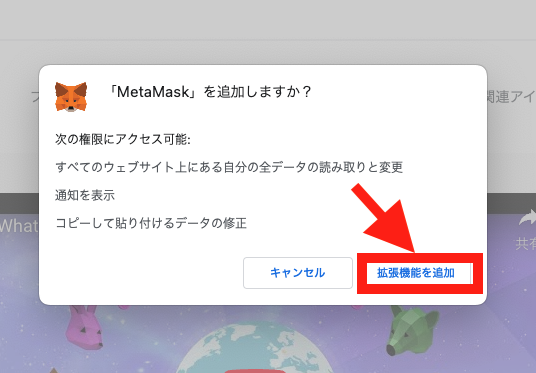
これでMetaMask(メタマスク)をPCにダウンロードできました。
次に、いよいよMetaMaskウォレットを作っていきます。
「新規ウォレットを作成」をクリックします。
注)「既存のウォレットをインポート」は、既に使っているウォレットを、後で説明する「シークレットリカバリーフレーズ」を使って、再現する場合に使います。
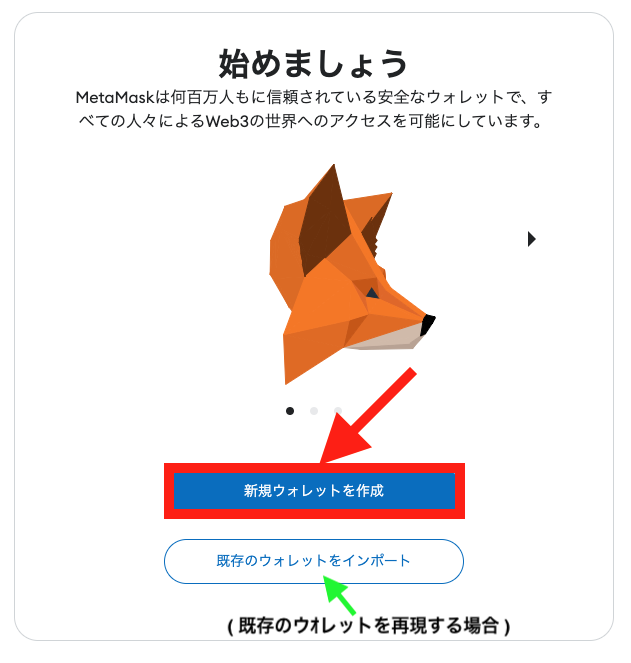
次の内容を読んで頭に入れ、「同意します」をクリック。
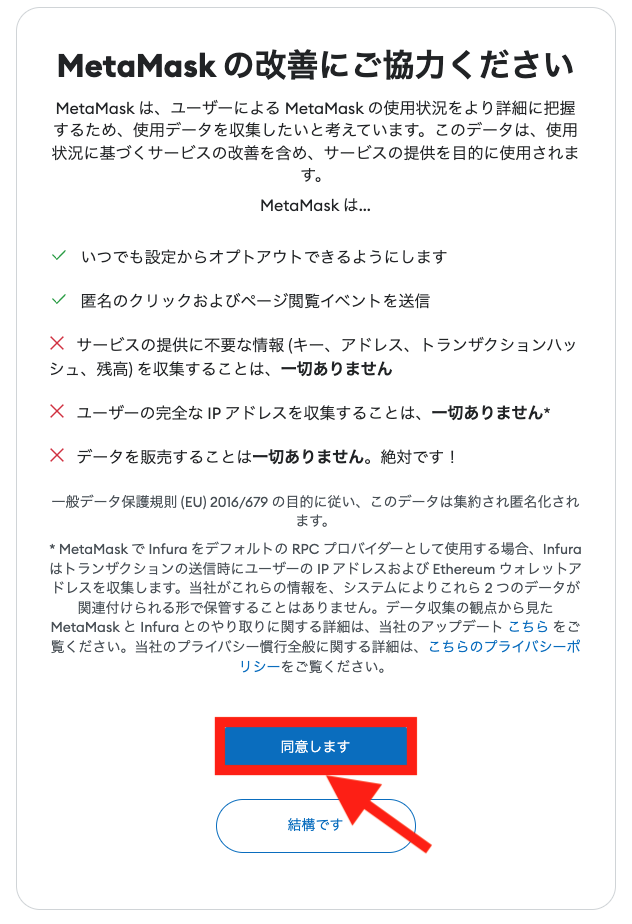
- お好きなパスワードをインプットします。
- もう一度インプット。
- 注意書きを読んで、チェックを入れます。
- 「新規ウォレットを作成」をクリックします。
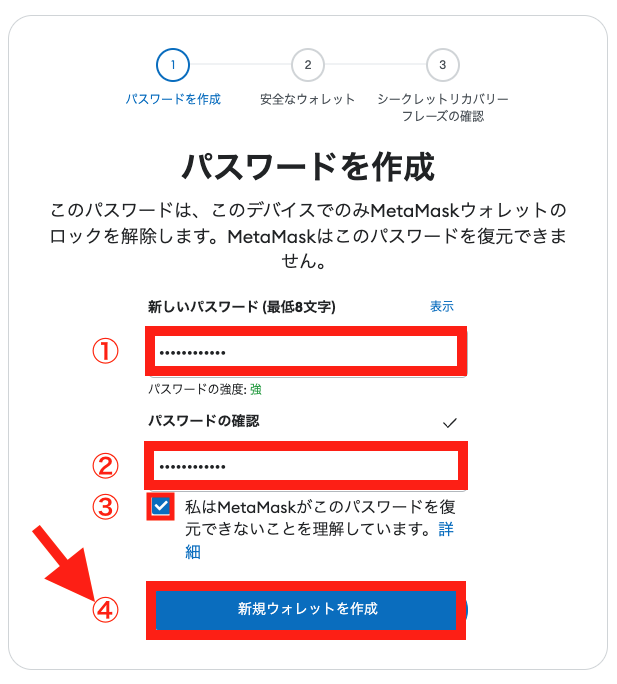
- 動画を観て「シークレットリカバリーフレーズ」を学びます。
- よく読んで①の内容を確認します。
- 「ウォレットの安全を確保(推奨)」をクリックします。
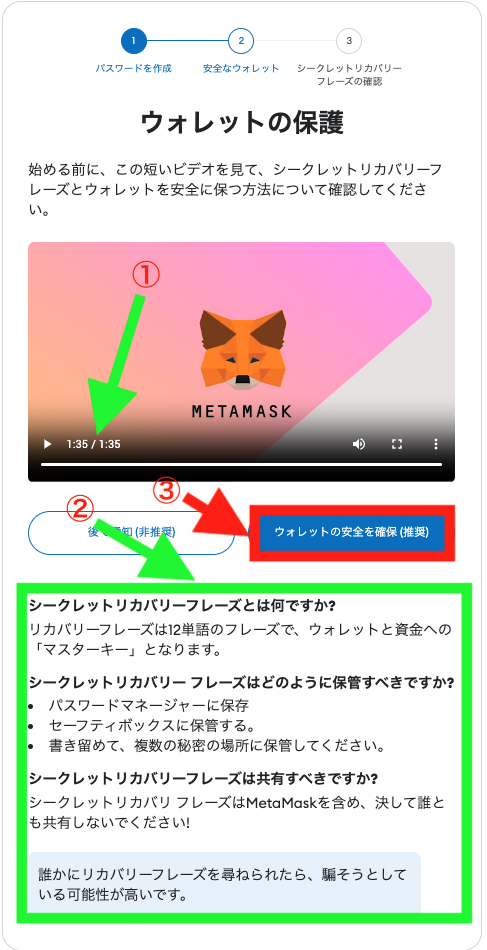
STEP3 シークレットリカバリーフレーズを保管しMetaMaskをインストール
いちばん重要な「シークレットリカバリーフレーズ」の取り扱いについて、頭に入れて下さい。要は、あなたの作るウォレットの安全を守るために、12個の単語を書き取って保管することが求められています。
「シークレットリカバリーフレーズを公開」をクリックします。
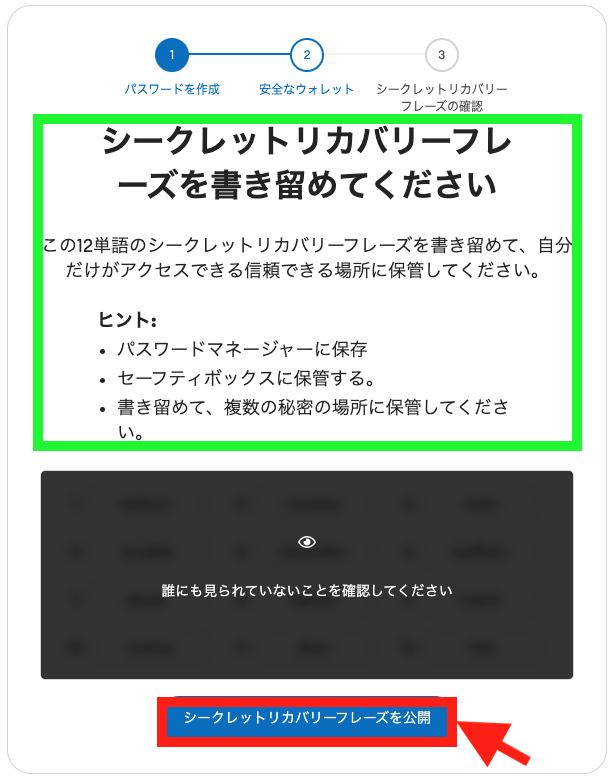
- 12個の単語を数字とともに紙にメモします。(間違いがないかよく確認!)
- 保管用のメモができたら、「次へ」をクリック
注)下記では、このウォレットの安全のために一部を塗りつぶしています。
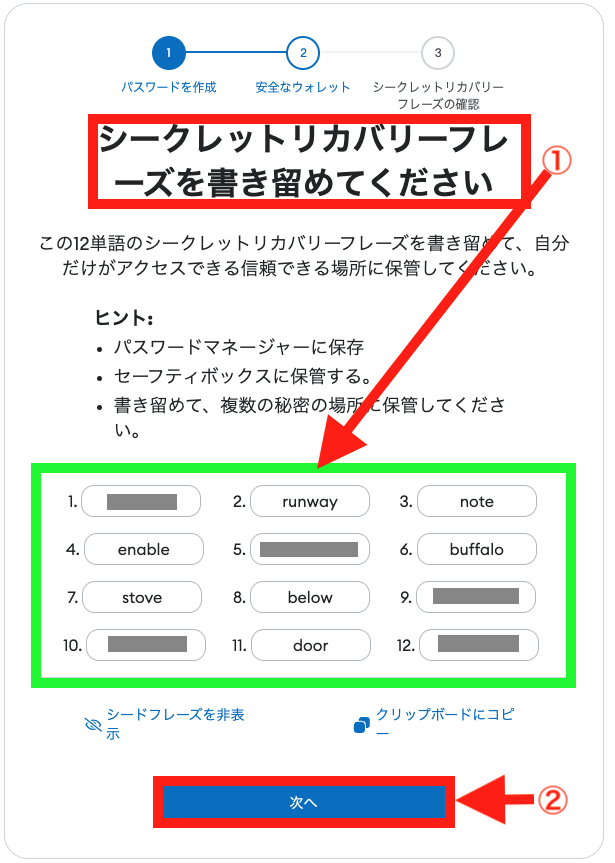
- シークレットリカバリーフレーズは、あなたしか保管できません。わからなくなれば、このウォレットは二度と作れません。
- シークレットリカバリーフレーズは、誰にも教えてはいけません。尋ねられたり、入力を求められたら100%詐欺です。
- クラウド上の保管は漏洩の危険があります。紙にメモして確実に保管しましょう。
PC画面に戻ると、下記のように、単語の空欄の確認が求められます。
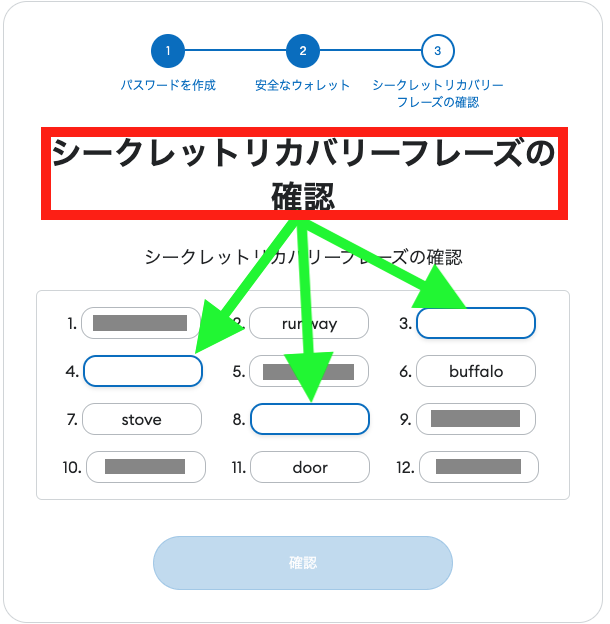
自分で書き留めたメモを見ながら、空欄に正しい単語をインプットして、「確認」をクリックします。
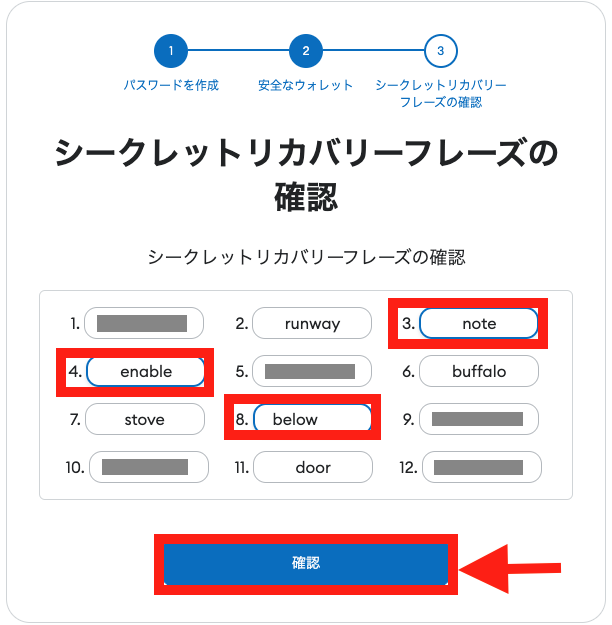
これで、あなたのMetaMaskウォレットが出来上がりました。
「了解」をクリックします。
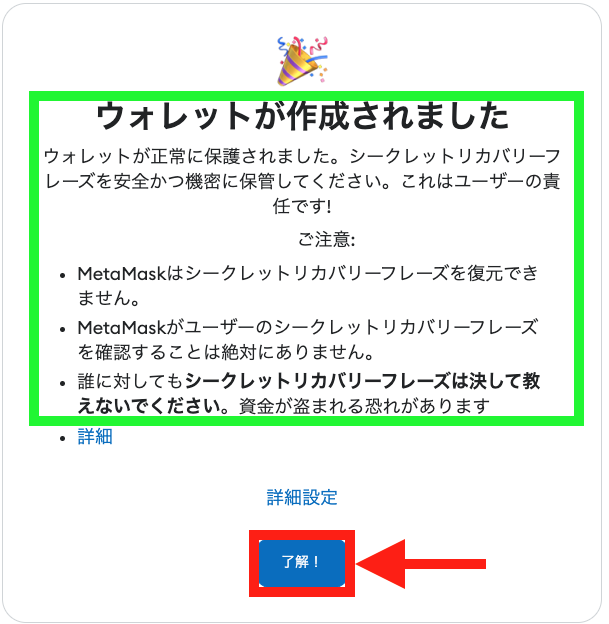
Chrome上の拡張機能としてMetaMaskをピン留めする説明です。読んだら「次へ」をクリックします。
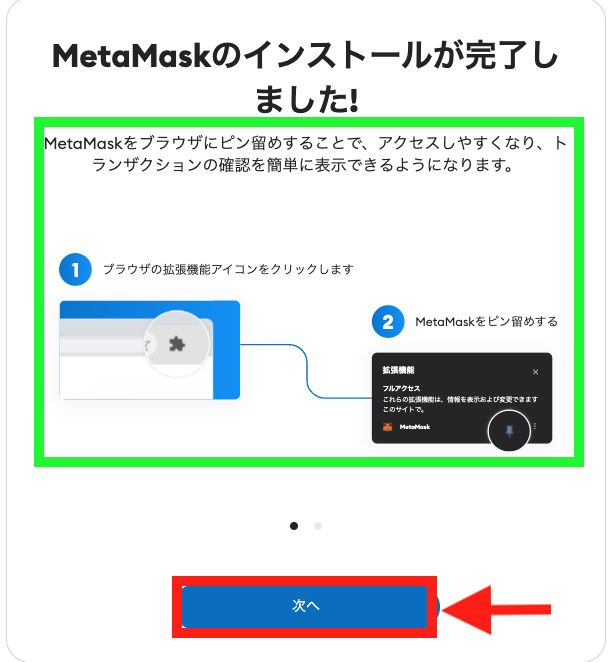
「拡張機能」の続きの説明を読んで「完了」をクリックします。
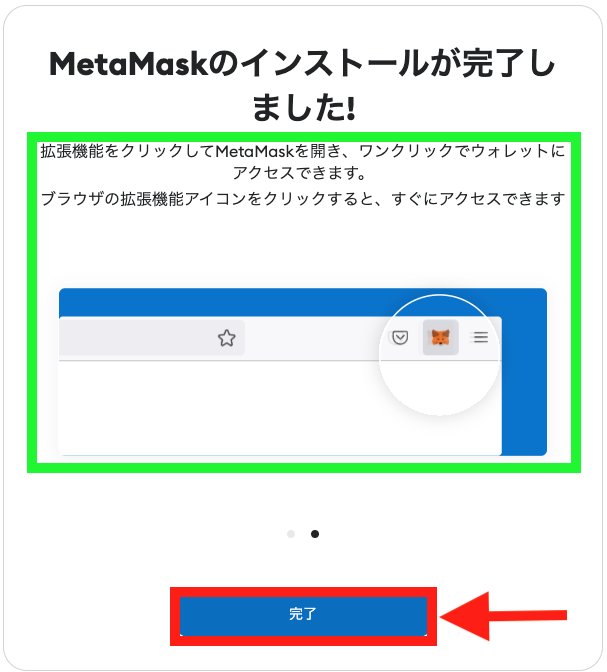
下記のような「新機能」の追加の説明が出てきたりしますが、クリックして進めて下さい。
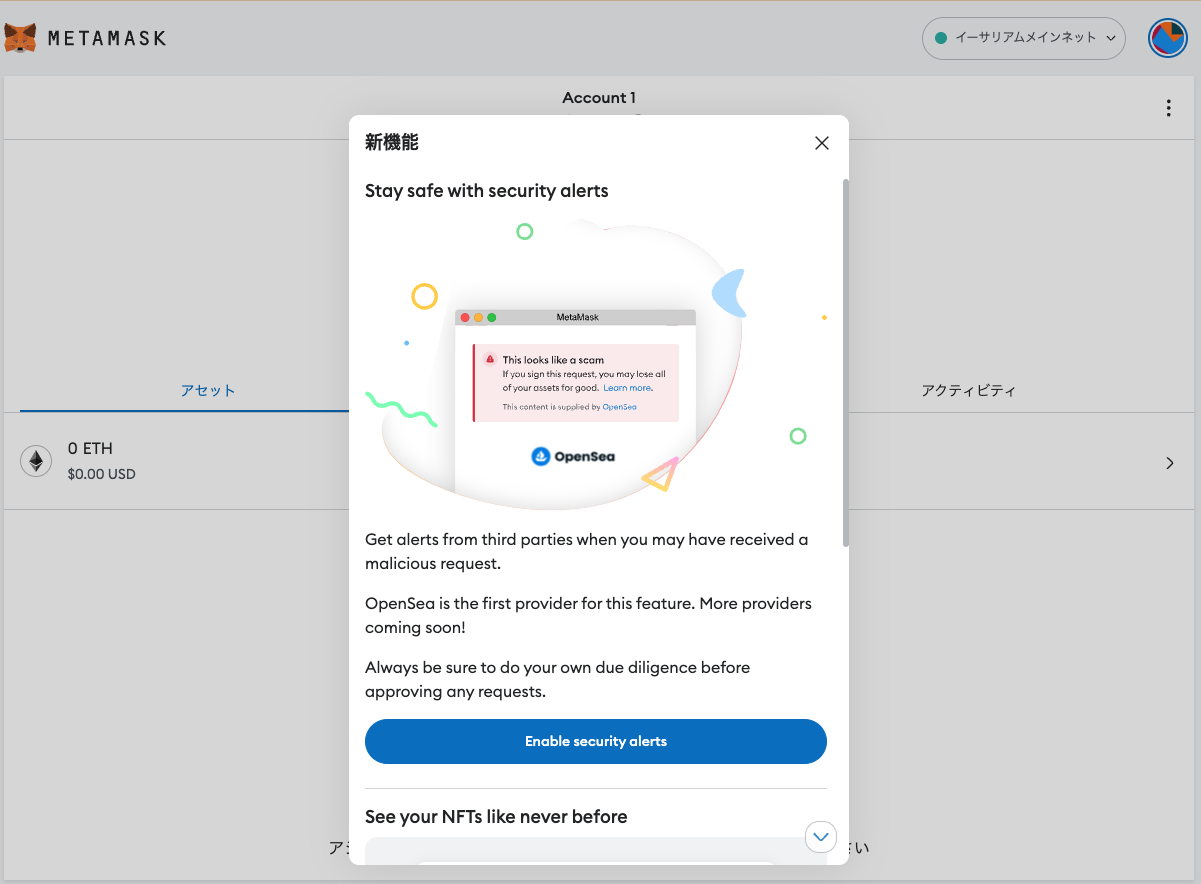
下記のような画面になって、メタマスクのインストールは完了です。
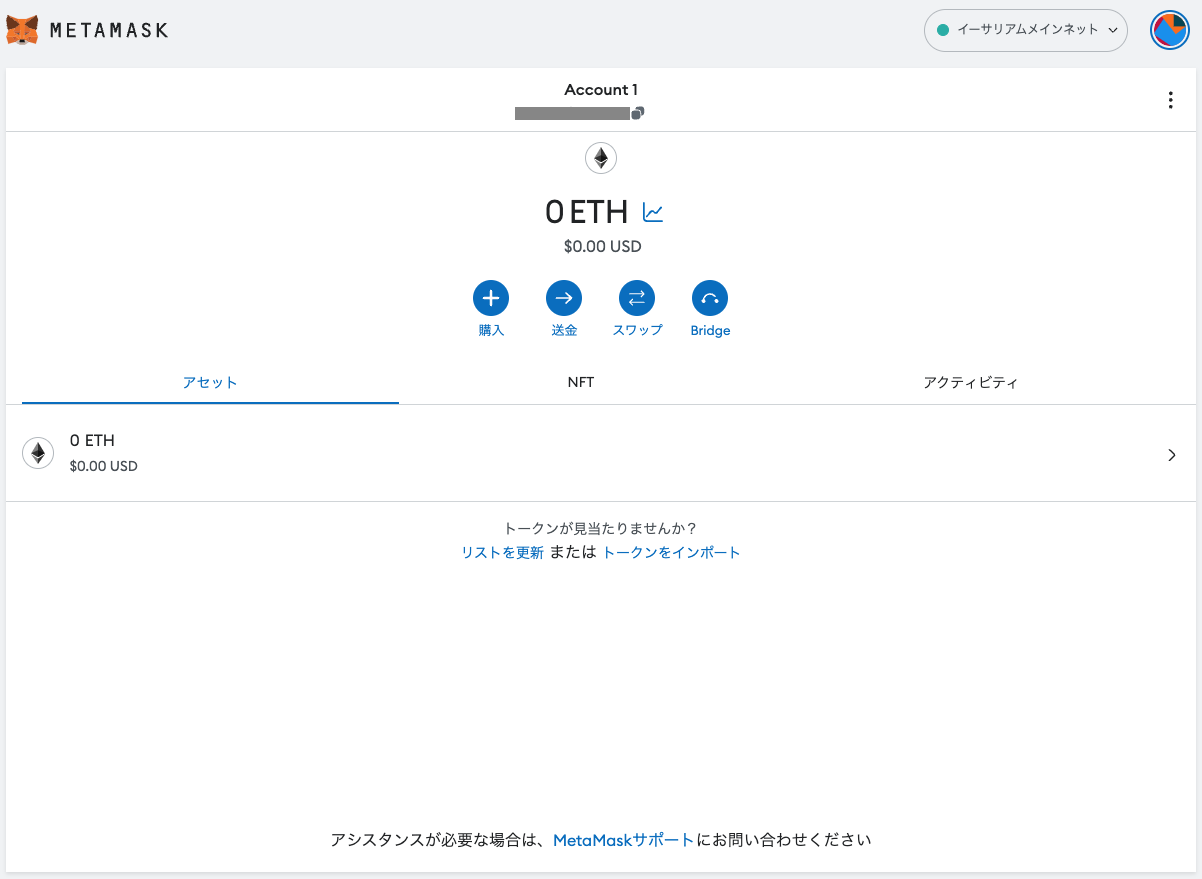
STEP4 MetaMaskを便利にする
最後に、MetaMaskを便利にするセットアップについて、三つ説明します。マストではないですが、参考に目を通しておいてください。
1) メタマスクの簡単な開き方(ピン留め)
ひとつ目は、上記STEP3の最後で説明が出て来ていた、Chromeの拡張機能を使った、MetaMaskアイコンのピン留めです。これで簡単にMetaMaskを開けられます。
- Chromeブラウザの右肩にある、拡張機能マークを押して
- MetaMaskの「ピン留め」をクリックします。
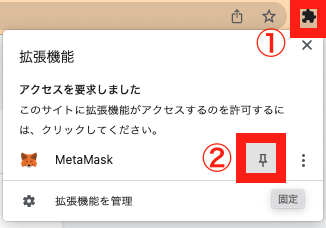
すると、右肩にMetaMaskのアイコンが常時表示されるようになります。ここをクリックするといつでもすぐにMetaMaskを呼び出せるようになります。
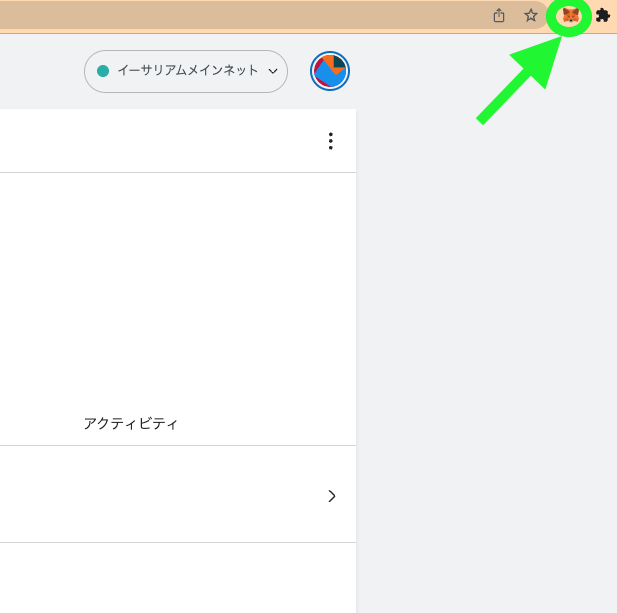
2) アカウント名の変更方法
二つ目は、このMetaMaskウォレットのアカウント名を変える方法です。そのままだと「Account1」ですが、お好きな名前に変えることができます。
右肩にある、縦の「・・・」メニューマークをクリックし、「アカウントの詳細」をクリックします。
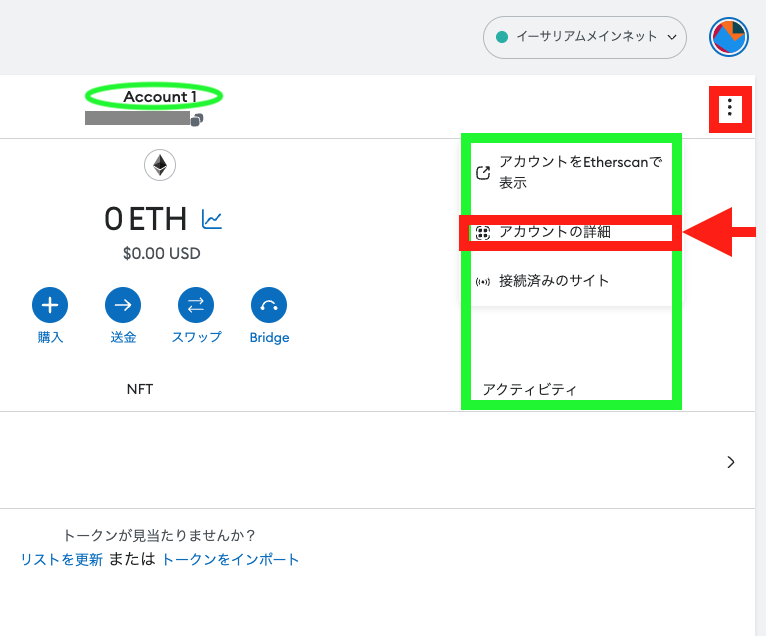
下記のような画面になるので、鉛筆マークをクリックします。
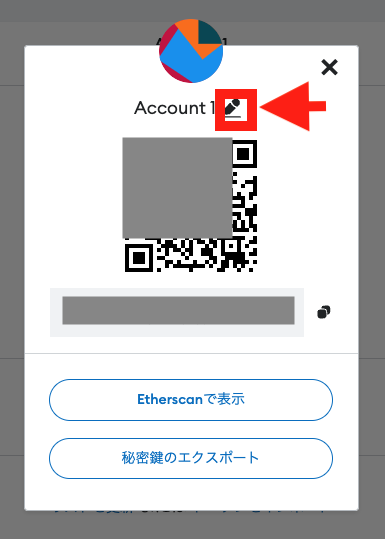
下記のようにお好きな名前を入れます。キーボードの「enter」をクリック。
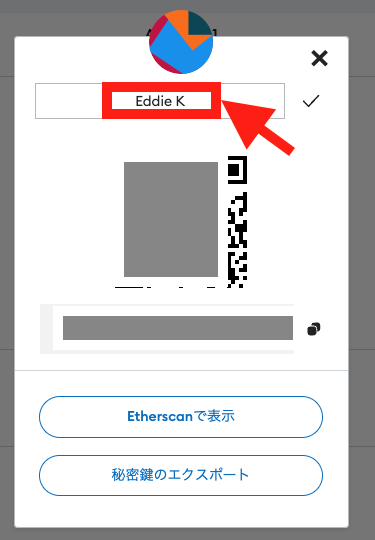
下記のように「Account1」は「Eddie K」に替わりました。「X」をクリックして、この画面をクリアします。
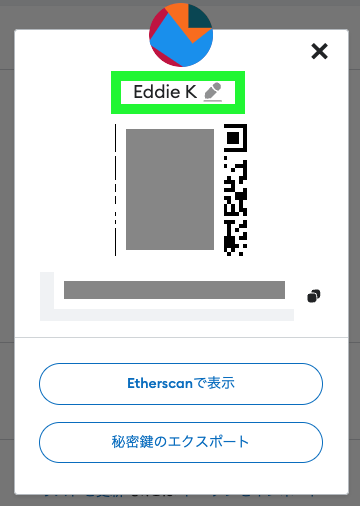
以下のように、このMetaMaskウォレットは「Eddie K」の名前になりました。
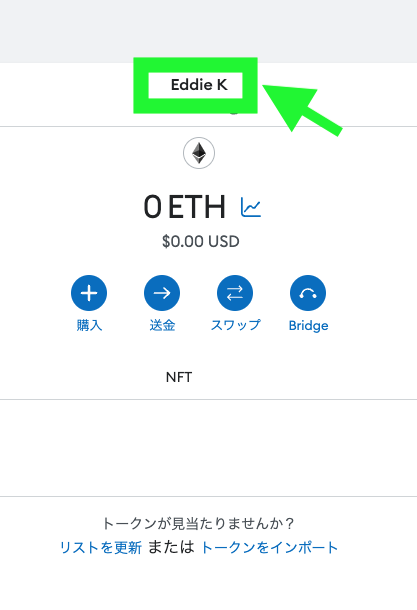
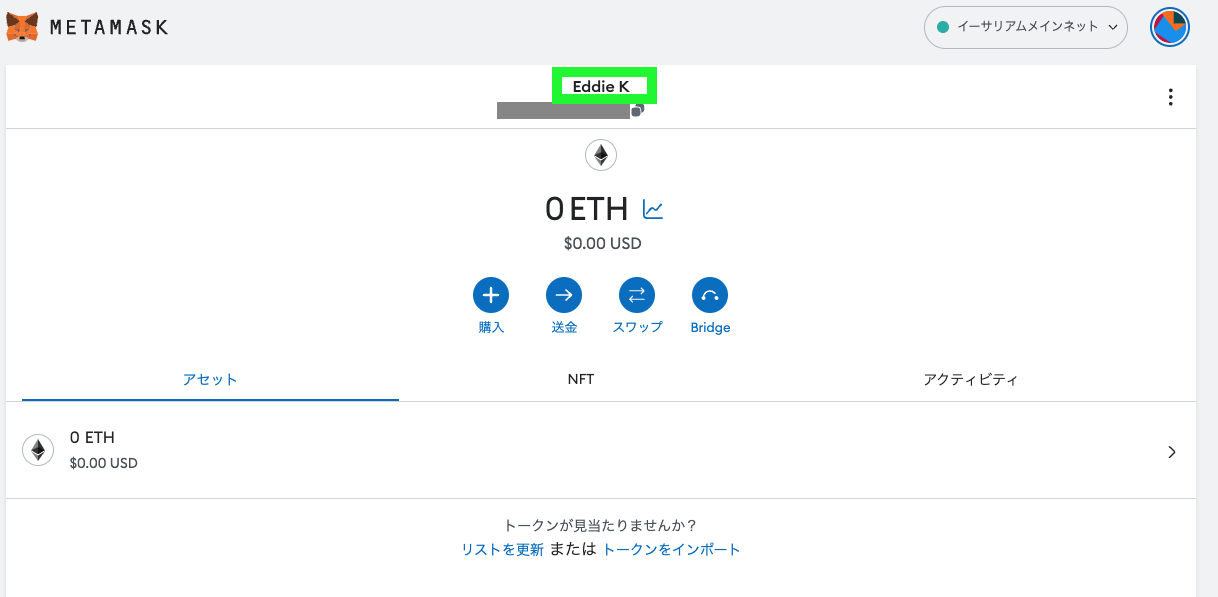
Chromeの拡張機能からMetaMaskアイコンを押すと、このウォレットが出て来ます。
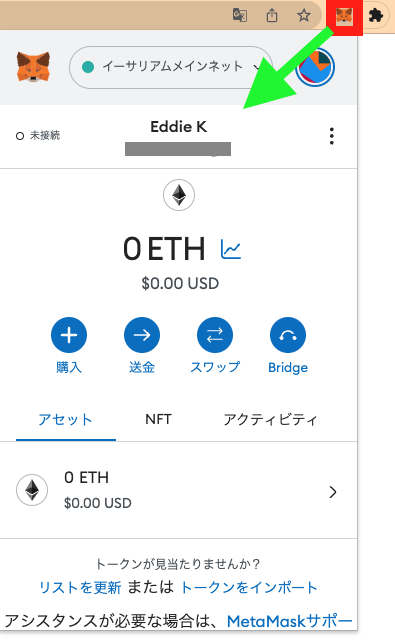
3) アカウントアドレスのコピー方法
三つ目は、ウォレットアカウントのアドレスのコピー方法です。あなたのウォレットアカウントは、長い数字とアルファベットで出来ているアドレスを持っています。
今後、このアドレスに対して、仮想通貨やNFTのやり取りを行います。その時に、アドレスのコピペができたら便利です。
下記のように、あなたのアカウント名/アドレス辺りにカーソルを当ててみてください。「クリップボードにコピー」という文字が出て来ます。
そこでクリックしますと「コピーされました」の表示が出ます。その状態で、必要な場所でペーストすると、アドレスを貼り付けることができます。
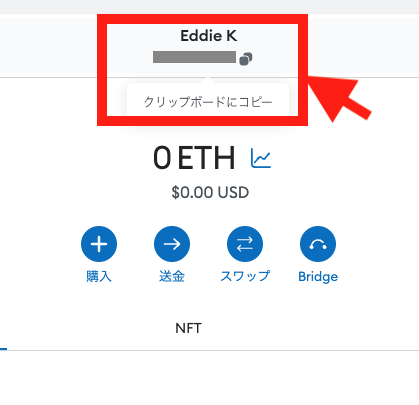
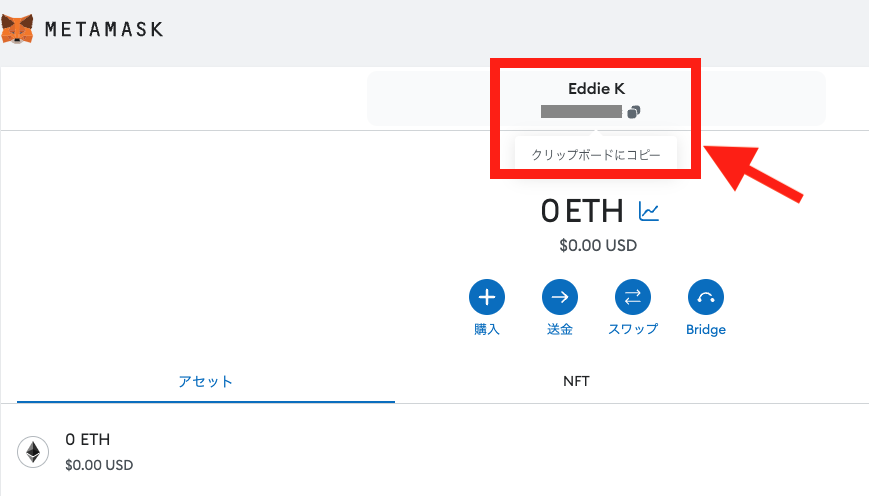
MetaMask(メタマスク)をインストールしウォレットを作る説明は以上です。
NFTを購入するなら、次にやることは?
- 仮想通貨取引所の口座から、イーサリアム(ETH)をMetaMaskに送金
- MetaMaskにあるイーサリアム(ETH)を使ってNFTを購入
など、もう少しの手順が残っています。引き続き、進めていきましょう。